想知道如何轻松开启微信夜间模式吗?答案在这里!
微信夜间模式如何开启
微信夜间模式是一种特殊的显示模式,可以在夜间或光线较暗的环境下使用,通过调整背景色和字体颜色为深色和浅色,以减少对眼睛的刺激,为用户提供更加舒适的阅读体验。本文将从不同维度详细介绍如何开启微信夜间模式。

一、通过系统设置开启微信夜间模式
许多现代手机系统都提供了深色模式(也称为夜间模式),当手机系统开启深色模式时,微信会自动跟随系统设置,进入夜间模式。以下是操作步骤:
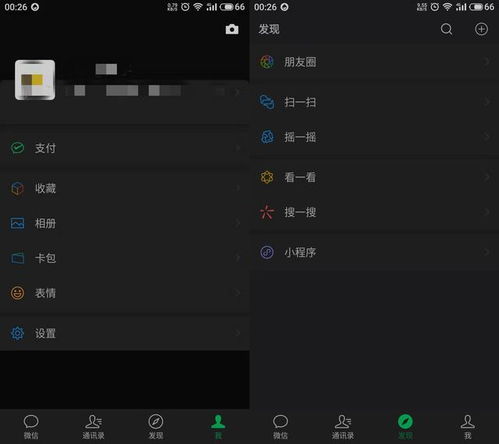
1. 打开手机设置:首先,在手机桌面找到并打开“设置”选项。
2. 进入显示与亮度:在设置选项中,找到并点击“显示”或“显示与亮度”。
3. 开启深色模式:在显示与亮度选项中,找到“深色模式”并开启。
4. 打开微信:这时,打开微信应用,你会发现微信已经自动适配了夜间模式。
如果需要关闭夜间模式,只需回到手机设置中的显示与亮度选项,关闭深色模式即可。
二、通过微信内部设置开启夜间模式
对于部分版本较新的微信,用户可以直接在微信内部设置夜间模式。以下是操作步骤:
1. 打开微信:首先,在手机上打开微信应用。
2. 进入“我”页面:在微信主界面,点击右下角的“我”按钮,进入个人信息页面。
3. 打开设置:在个人信息页面中,找到并点击“设置”按钮,进入设置页面。
4. 进入通用设置:在设置页面中,向下滚动直到找到“通用”选项,点击进入。
5. 选择深色模式:在通用页面中,你会看到“深色模式”选项,点击进入。
6. 选择模式:在深色模式页面中,你可以选择“始终开启”或“跟随系统”两种模式。
始终开启:无论系统是否设置为夜间模式,微信都会使用夜间模式。
跟随系统:微信会跟随系统的设置自动切换夜间模式和日间模式。
7. 保存设置:选择完模式后,点击页面右上角的“完成”按钮,保存你的设置。
现在,你已经成功设置了微信的夜间模式,无论何时打开微信,它都会以夜间模式显示。
三、注意事项
1. 版本要求:确保手机系统和微信版本支持夜间模式功能。如果版本较旧,建议前往应用商店进行更新。
2. 个人习惯:根据个人使用习惯选择合适的夜间模式设置方式。如果你经常在夜间使用微信,可以选择始终开启夜间模式;如果你希望微信跟随系统时间自动切换,可以选择跟随系统。
3. 视力保护:虽然微信夜间模式可以减少对眼睛的刺激,但长时间使用电子设备仍然可能对眼睛造成疲劳。因此,建议在使用微信时,适当休息眼睛,保持健康的使用习惯。
四、微信夜间模式的优势
1. 保护眼睛:夜间过度接触过多亮度的反射,容易损伤眼部组织,导致眼疲劳等问题。而微信夜间模式的主题设计可以使使用微信过程中的亮度较为温和,减轻这种问题的出现及程度。
2. 减少耗电:微信夜间模式在主题设计上使用比白色更容易活动的灰度色彩,相比白色可以更加舒适并减少屏幕能耗,因此对于拥有较低电量的设备会有很好的节省作用。
3. 照顾他人:在晚间与他人联系时,特别是当对方正在休息或处于黑暗环境中工作时,使用微信夜间模式不仅仅可以保障对方的视力健康,还可以让对方的视觉更加舒适。
五、微信夜间模式的适用范围
1. 晚间与他人交流:在晚上与他人联系时,使用夜间模式不仅可以照顾到对方的视力健康,还可以提升沟通的效果。
2. 夜间浏览资讯:当用户在晚上使用一些新闻资讯类应用时,可以使用夜间模式以减轻眼睛疲劳。
3. 光线较暗的环境下使用:例如当用户在某些黑暗的环境下使用微信时,夜间模式可以减轻对眼睛的紧张,让用户更加舒适。
六、第三方应用辅助实现夜间模式
如果手机系统和微信版本均不支持夜间模式,用户还可以通过第三方应用辅助实现。这些应用通常可以模拟深色模式,使微信界面呈现深色效果。但需要注意的是,使用第三方应用可能存在安全风险,建议谨慎选择。
七、不同手机系统的具体操作
以下以几款常见手机系统为例,介绍如何开启深色模式,从而启用微信夜间模式。
1. 华为手机(鸿蒙系统):
打开手机设置,进入“显示和亮度”。
点击“深色模式”,开启深色模式。
打开微信,即可自动适配夜间模式。
2. 苹果手机(iOS系统):
打开手机设置,进入“显示与亮度”。
点击“深色模式”,开启深色模式。
打开微信,即可自动适配夜间模式。
- 上一篇: 揭秘:身份证号中的性别密码,轻松识别男女
- 下一篇: QQ帐号注销的详细步骤指南
-
 如何轻松开启与关闭微信的夜间模式资讯攻略11-04
如何轻松开启与关闭微信的夜间模式资讯攻略11-04 -
 微信夜间模式开启秘籍:轻松享受暗夜阅读体验资讯攻略11-03
微信夜间模式开启秘籍:轻松享受暗夜阅读体验资讯攻略11-03 -
 如何轻松开启微信夜间模式资讯攻略11-02
如何轻松开启微信夜间模式资讯攻略11-02 -
 想知道1lb对应多少公斤吗?点击这里获取答案!资讯攻略11-02
想知道1lb对应多少公斤吗?点击这里获取答案!资讯攻略11-02 -
 想知道如何在微信视频通话中美颜出镜?超简单步骤教你一键开启美颜模式!资讯攻略10-25
想知道如何在微信视频通话中美颜出镜?超简单步骤教你一键开启美颜模式!资讯攻略10-25 -
 如何开启微信夜间(暗黑)模式资讯攻略11-02
如何开启微信夜间(暗黑)模式资讯攻略11-02








